As propagandas exibidas no Skype podem ser facilmente removidas. Basta configurar o mensageiro e qualquer banner será excluído do seu menu. Confira neste tutorial do TechTudo como remover a publicidade no Skype.
Já seguiu o @TechTudo_oficial no Instagram?
Passo 1. Abra o Skype e pressione o atalho Win+R para abrir a janela "Executar".
Passo 2. Digite o código %WinDir%\System32\Drivers\Etc e pressione "Enter". Ele abrirá uma janela com alguns arquivos do sistema.
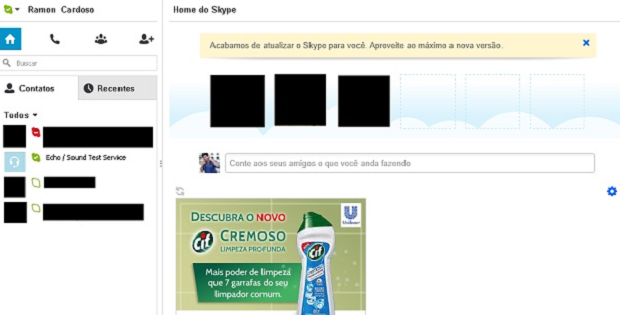
Exemplo de publicidade exibida no Skype (Foto: Reprodução/Ramon Cardoso)
Passo 3. Localize o arquivo “Hosts” e execute-o com o Bloco de Notas.
Vale lembrar que, caso você não possua privilégios de administrador, será preciso acessar as propriedades do arquivo e, na guia “Segurança”, conceder a permissão parar modificar o arquivo.
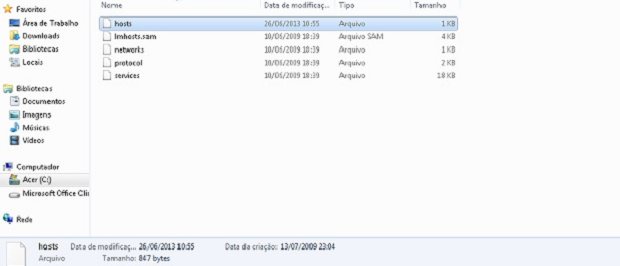
Arquivo localizado na pasta aberta pelo comando (Foto: Reprodução/Ramon Cardoso)
Passo 4. Com o arquivo aberto, adicione o código 127.0.0.1 rad.msn.com ao final do texto e salve. O conteúdo deve ficar similar ao da imagem abaixo:Adicione o código ao fim do texto

Adicione o código ao fim do texto (Foto: Reprodução/Ramon Cardoso)
Passo 5. Eventuamente poderão ser exibidas promoções e ofertas do próprio Skype. Para evitar que isso ocorra, dentro do Skype acesse Ferramentas > Opções > Notificações > Alertas e Mensagens e desmarque a caixa "Promoções". Desmarque a caixa correspondente às promoções.
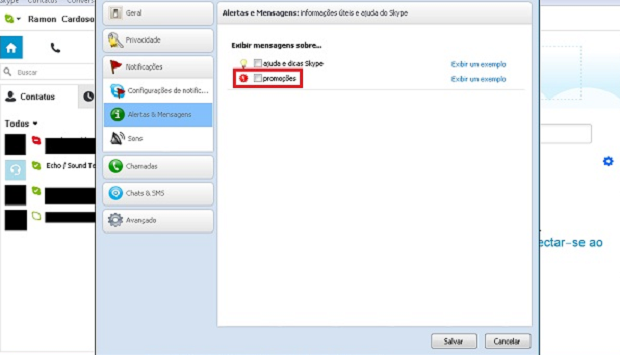
Desmarque a caixa correspondente às promoções (Foto: Reprodução/Ramon Cardoso)
Ponto! Basta reiniciar o Skype e as propagandas não voltarão a aparecer.
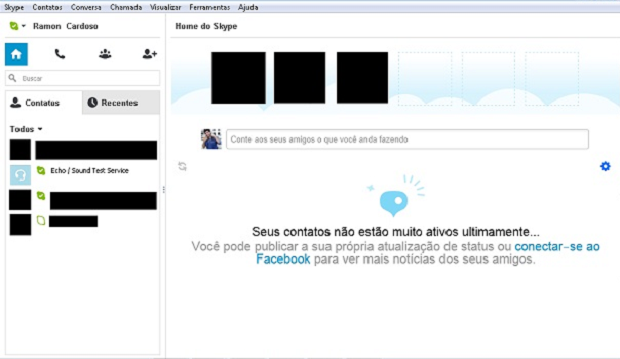
Resultado do Skype sem propagandas (Foto: Reprodução/Ramon Cardoso)
Quer saber como se proteger de vírus no Skype? Confira as dicas dos usuários!
Até o próximo Melhor do Planeta
Fonte: http://www.techtudo.com.br/dicas-e-tutoriais/noticia/2013/06/como-remover-propaganda-do-skype.html

Nenhum comentário:
Postar um comentário